Amazon Prime Video es un servicio de streaming que ofrece a sus miembros una amplia selección de películas y programas de televisión. Muchas personas prefieren descargar los vídeos para verlos sin conexión, pero sólo los usuarios suscritos pueden descargar vídeos, y los vídeos descargados sólo se pueden reproducir dentro de la aplicación, lo que significa que ningún otro reproductor puede reproducir vídeos de Amazon Prime Video.
¡No te preocupes, este problema ha sido resuelto! Para poder ver vídeos sin conexión en cualquier dispositivo, la mejor manera es grabar pantalla en Amazon Prime Video. ¿Cómo grabar pantalla en Prime Video? Aquí, nos gustaría presentarte las mejores formas de grabar pantalla en Prime Video en cualquier dispositivo sin pantalla negra.

Descargo de responsabilidad: No recomendamos el uso de la grabación de pantalla de contenido protegido por derechos de autor en Amazon Prime Video para ningún propósito comercial o ilegal.
- ¿Puedo grabar pantalla en Amazon Prime Video?
- Cómo grabar pantalla en Amazon Prime Video en PC sin pantalla negra
- Cómo grabar pantalla en Amazon Prime Video en Mac
- Cómo grabar pantalla en Amazon Prime Video en Android/iPhone
- Consejo adicional: utiliza descarga integrada para descargar películas dentro de la aplicación Amazon Prime Video
- FAQs sobre grabar pantalla en Amazon Prime Video
- Conclusión
¿Puedo grabar pantalla en Amazon Prime Video?
Por lo general, el contenido de los servicios de transmisión está protegido por DRM para evitar que se difunda contenido no autorizado, y Amazon Prime Video no es una excepción. Cuando intentes grabar pantalla en Amazon Prime Video, verás una pantalla negra con solo sonido.
Pero eso no significa que el problema no pueda resolverse. A continuación, presentaremos métodos calificados y útiles para grabar pantalla en Amazon Prime Video en cualquier dispositivo, continúa leyendo.
Cómo grabar pantalla en Amazon Prime Video en PC sin pantalla negra
Si usas una PC, un sencillo y eficiente grabador de pantalla de Amazon Prime Video será tu opción ideal. Con el potente grabador de pantalla, puedes grabar fácilmente cualquier vídeo y transmisión en vivo en Prime Video.
iTop Screen Recorder es uno de esos expertos diseñado para capturar todo lo que aparece en la pantalla. Puedes usarlo para capturar vídeos en streaming desde cualquier servicio sin pantalla negra, incluido Amazon Prime Video, de forma gratuita y sin esfuerzo.
iTop Screen Recorder ofrece un rendimiento estable para grabar vídeos de Amazon Prime Video:
- Grabar pantalla en Amazon Prime Video con área personalizada.
- Grabar películas de Amazon Prime Video en 4K UHD sin demoras.
- Grabar pantalla en Amazon Prime Video sin límite de tiempo.
- Grabar Amazon Prime Video con audio de alta fidelidad.
- Grabación programada estableciendo la hora de inicio y finalización.
- Grabar vídeos protegidos por DRM sin pantalla negra.
- Admite 12 formatos de audio y vídeo.
- Herramientas gratuitas de mejora de vídeo como editor de vídeo, compresor de vídeo y eliminador de ruido de fondo.
Cómo grabar pantalla en Amazon Prime Video con iTop Screen Recorder
Paso 1. Descarga gratis iTop Screen Recorder e instálalo en tu Windows PC.
Paso 2. En la configuración, configura el formato, la calidad del vídeo, la velocidad de fotogramas y otros parámetros.

Habilita el Modo Mejorado para evitar la pantalla negra.

Paso 3. Reproduce el vídeo que quieres grabar en Amazon Prime Video. Luego, inicia iTop Screen Recorder.
- Ve a Grabar > Pantalla.
- Selecciona el área de grabación. Puedes grabar parte de la pantalla, pantalla completa o ventana de bloqueo.

- Enciende el Altavoz para grabar pantalla en Prime Video con audio.

- Ahora, haz clic en el botón "REC" o presiona "Ctrl + F9" para grabar la pantalla de Amazon Prime Video.
Paso 4. En la barra de control, haz clic en el botón rojo para finalizar la grabación una vez que desees detenerla. El vídeo grabado se guarda en Archivos > Videos. Desde aquí, puedes reproducir, editar y cargar el vídeo a voluntad.

Cómo grabar pantalla en Amazon Prime Video en Mac
Para grabar pantalla en Amazon Prime Video en Mac, OBS puede ser la mejor opción. OBS (Open Broadcast Software) es un software gratuito y de código abierto para grabación de vídeo y transmisión en vivo. Este software de grabación de pantalla admite la diversidad de fuentes de vídeo y puede grabar múltiples fuentes de vídeo al mismo tiempo, incluidas cámaras, tarjetas de captura de vídeo, consolas de juegos de terceros (como PS5/XBOX ) con la tarjeta de captura. Es una herramienta de grabación de pantalla muy poderosa y fácil de usar. Además de Mac, también es compatible con sistemas Windows y Linux.
Cómo grabar una película de Amazon Prime con OBS
Paso 1. Abre OBS Studio, ve a "Escenas" en la esquina inferior izquierda de la ventana principal, añade una escena pulsando en el botón "+" de debajo.
Paso 2. Pulsa el botón "+" en la parte inferior de la pestaña "Fuentes". Selecciona "Captura de pantalla" y luego nombrala.

Paso 3. Establece los ajustes según tu gusto en la ventana nueva.
Paso 4. Una vez que estés listo para grabar, pulsa en "Iniciar Grabación", luego dirígete a Amazon Prime Video y reproduce el vídeo que te gustaría grabar. Las películas grabadas se guardarán en el almacenamiento local.
Cómo grabar pantalla en Amazon Prime Video en Android/iPhone
¿Cuáles son las mejores aplicaciones de grabación de pantalla para grabar pantalla en Amazon Prime en dispositivos Android y iPhone? Cuando surja esta pregunta, definitivamente pensarás en PlayOn Cloud, y sí, es una excelente aplicación para grabar películas de Amazon Prime en dispositivos móviles. PlayOn Cloud es el primer DVR en la nube ampliamente utilizado para la transmisión de contenido sin conexión desde una variedad de sitios web, incluidos Netflix, Disney Plus, Amazon Prime, HBO Max, Hulu y más. Desde buscar películas y programas hasta grabarlos y descargarlos, PlayOn Cloud hace que todo sea más fácil. Su interfaz fácil de usar significa que no necesitas perder tiempo aprendiendo a utilizarla. ¡Simplemente sigue los pasos a continuación y extraer vídeo de Amazon Prime Video en tu dispositivo móvil es súper fácil!
Cómo grabar vídeos de Amazon Prime en Android/iPhone
Paso 1. Descarga e instala la aplicación PlayOn Cloud en tu iPhone o Android. Luego necesitas crear una cuenta para comenzar.
Paso 2. Haz clic en el canal Prime Video en la pestaña "Streaming Services" y se te pedirá que inicies sesión en tu cuenta Prime Video. Luego, selecciona la película que deseas grabar de la lista.

Paso 3. Comienza a grabar. Si estás grabando una serie, selecciona el episodio deseado y haz clic en el botón de grabar, o haz clic en grabar todo para grabar la temporada completa.

Paso 4. Una vez completadas las grabaciones, podrás encontrarlas en la pestaña de grabaciones. Puedes transferir las películas grabadas a tus otras computadoras o dispositivos móviles o transmitirlas a un televisor.
Consejo adicional: utiliza descarga integrada para descargar películas dentro de la aplicación Amazon Prime Video
Si ya estás suscrito al servicio en línea, puedes descargar películas de Amazon Prime Video en cualquier momento. Pero sólo funciona en aplicaciones móviles. Además, las películas descargadas de Amazon Prime Video están encriptadas, lo que significa que no puedes transferir los vídeos a otros dispositivos ni verlos usando reproductores de terceros. Sigue los pasos a continuación para descargar Prime Video en celular.
Paso 1. Inicia la aplicación Amazon Prime Video en tu Android o iPhone y asegúrate de haber iniciado sesión con tu cuenta Prime.
Paso 2. Configura los ajustes de descarga:
Ve a la pestaña "Ajustes" (en iPhone) o haz clic en el Menú en la parte superior y luego selecciona "Ajustes" (en Android).
A continuación, haz clic en "Transmisión y descarga" (en iPhone) o "Transmitir y descargar" (en Android).
Aquí, deberás seleccionar "Calidad de la descarga" y selecciona la calidad que te gustaría tener.
Paso 3. Haz clic en el título de película que deseas descargar. Haz clic en el botón Descargar para descargar Amazon Prime Video. Si hay una serie, descargará la serie completa. Puedes desplazarte hacia abajo y descargar un episodio específico haciendo clic en el icono de la bandeja.

Ten en cuenta: Amazon Prime Video solo te permite descargar hasta 25 títulos. Los vídeos se eliminarán automáticamente después de que caduquen.
FAQs sobre grabar pantalla en Amazon Prime Video
¿Es legal grabar pantalla en Amazon Prime Video?
Por lo general, no está permitido grabar o copiar contenido protegido por derechos de autor en Amazon Prime Video o cualquier otro sitio de transmisión para uso comercial. En otras palabras, probablemente no sea un problema si solo grabas el vídeo para verlo sin conexión u otro uso personal.
¿Amazon Prime Video bloquea la grabación de pantalla?
Ninguno de los principales servicios de streaming permite capturas de pantalla o grabaciones de pantalla. Aparecerá una pantalla negra cuando se detecten estos comportamientos. Pero con la ayuda de una herramienta de grabación profesional, iTop Screen Recorder, puede tomar capturas de pantalla o grabar pantalla en Prime Video sin pantalla negra fácilmente en tu computadora.
¿Se pueden descargar películas y programas de Prime Video?
Amazon Prime Video ofrece un descargador incorporado que permite a cada suscriptor descargar los títulos deseados en aplicaciones para dispositivos moviles. Sin embargo, existen algunas limitaciones. En primer lugar, el título descargado solo está disponible en 30 días y se eliminará si caduca. En segundo lugar, si se encuentra fuera del país donde se encuentra tu membresía de Amazon Prime, es posible que los títulos no se reproduzcan, especialmente la distribución. En tercer lugar, si cancelas la suscripción, perderás el acceso a los títulos descargados.
Conclusión
En definitiva, tanto si usas Windows, Mac, iPhone o Android, este artículo te facilita una solución para grabar pantalla en Amazon Prime Video. Si lo sigues, encontrarás el mejor grabador de pantalla para tu dispositivo, permitiéndote disfrutar de tu contenido favorito en cualquier momento y lugar. Por ejemplo, si eres un usuario de Windows, te recomendamos iTop Screen Recorder, un grabador de pantalla para PC gratis, potente y 100% segura. Y lo mejor es que puedes grabar tus películas sin dificultades y con la mejor calidad de vídeo, para que no tengas que preocuparte de nada.



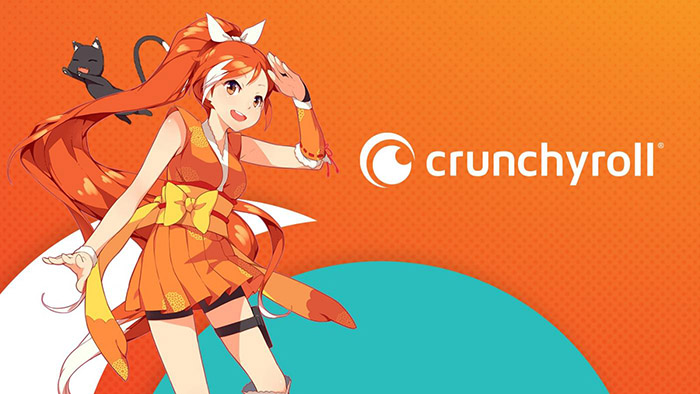











Haz un comentario Tu dirección de correo electrónico no se publicará.